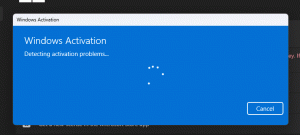Téléchargez les images ISO officielles de la version 1809 de Windows 10
Windows 10 Build 17763 est la version finale de la mise à jour d'octobre 2018 de Windows 10, version 1809. Microsoft est déploiement il au public. Ici, vous pouvez obtenir les images ISO officielles créées par Microsoft pour installer cette version à partir de zéro.
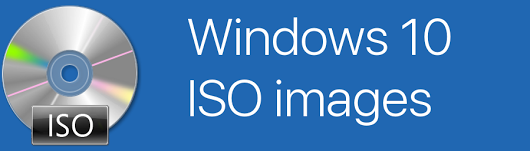
Téléchargez les images ISO officielles de Windows 10 Fall Creators Update
Publicité
Pour obtenir les images ISO officielles, vous devez procéder comme suit.
Pour les télécharger SANS UTILISER Media Creation Tool, reportez-vous à l'article :
Téléchargez les images ISO officielles de Windows 10 directement sans outil multimédia
Téléchargez la dernière version de Windows 10 Media Creation Tool ici
Télécharger l'outil de création de média Windows 10
Je vous suggère d'utiliser la version la plus récente pour éviter les problèmes de téléchargement de fichiers ISO.
Exécutez l'application et acceptez le contrat de licence pour continuer.
Une fois que vous voyez la page « Que voulez-vous faire? », cochez l'option
Créez un support d'installation (clé USB, DVD ou fichier ISO) pour un autre PC comme le montre la capture d'écran ci-dessous.
La page suivante, "Choisir la langue, l'architecture et l'édition", vous permettra de choisir votre langue, édition et architecture des machines de Windows 10. Media Creation Tool remplira ces valeurs à partir de votre système d'exploitation actuel, alors vérifiez-les attentivement avant de continuer. Si quelque chose ne correspond pas à vos préférences, décochez l'option "Utiliser les options recommandées" et modifiez les valeurs dans les listes déroulantes.


Enfin, sur la page "Choisir le support à utiliser", choisissez l'option "Fichier ISO" et cliquez sur le bouton Suivant.
Ensuite, sur la page "Choisir le support à utiliser", sélectionnez le fichier ISO, puis cliquez sur le bouton Suivant. Vous serez invité à choisir un répertoire pour enregistrer le fichier ISO. C'est ça!

Remarque: l'image ISO sera fournie avec les éditions Home et Pro de Windows 10.
Voici la liste des articles que vous voudrez peut-être lire avant de télécharger la mise à jour Windows 10 octobre 2018 :
- Quoi de neuf dans Windows 10 Octobre 2018 Mise à jour Version 1809
- Comment retarder la mise à jour de la version 1809 de Windows 10 octobre 2018
- Désactiver le pré-lancement de Microsoft Edge dans Windows 10
- Désactiver le préchargement de l'onglet Microsoft Edge dans Windows 10
- Créer un raccourci de capture d'écran dans Windows 10
- Activer ou désactiver l'historique du presse-papiers dans Windows 10
- Désactiver Fluent Design (nouveaux effets visuels) dans Windows 10
- Désactiver les publicités dans Windows 10
- Désactiver SmartScreen dans Windows 10
- Désactiver Windows Defender
- Désactiver l'icône de la barre de sécurité Windows